X-Rite в России
Тим Грей (Tim Grey)
Сегодняшний вопрос: если черно-белое JPEG изображение имеет только 256 ступеней тональных значений, что создает риск бандинга, какие рекомендации вы можете дать для участия в выставках черно-белых изображений, если выставка принимает изображения только в JPEG? Поможет ли, если изображение подготавливается в виде TIFF и экспортируется в JPEG только на последнем шаге?
Краткий ответ Тима: если ваши настройки были применены к оригинальной, 16-бит на канал, версии изображения, и если результат демонстрирует плавные градации без экстремальных скачков контраста, сохранение конечного результата в виде JPEG не приведет к серьезному ухудшению качества изображения.
Подробней: основная причина, почему важно работать в режиме 16-бит на канал, это чтобы свести к минимуму потерю информации в фотографии при применении корректировок. Различные настройки, применяющиеся к фотографии, могут привести к потере общей информации. Например, увеличение контрастности может привести к снижению общего числа тональных значений, представленных на изображении.
Если вы начнете работу с данными с 16 битами на канал, то даже очень сильные корректировки, скорее всего, не приведут к постеризации (потере плавности переходов тонов и цветов в изображении). С другой стороны, если вы начинаете работу с данными с 8 бит на канал, есть очень реальный риск постеризации, особенно если применять к изображению сильные корректировки.
Эта проблема еще серьезней для черно-белых изображений, так как в них намного меньше информации по сравнению с цветными. С цветным изображением вы начинаете с теоретического максимума в более чем 281 триллионов возможных доступных значений цвета. Преобразование в 8 бит на канал уменьшает это число до чуть более 16,7 миллионов цветов.
Для черно-белого изображения вы начинаете с максимум 65536 возможных оттенков серого при работе в режиме 16 бит на канал и только 256 оттенков серого цвета, когда вы переводите его в режим 8 бит на канал.
Пока вы применяете свои настройки при работе в режиме 16 бит на канал, вы сводите негативное влияние сохранения копии конечного результата в виде изображения JPEG (что, в свою очередь, означает, что вы создаете версию фото с 8 битами на канал) к минимуму. Конечно, важно иметь в виду, что, если ваши корректировки создают экстремальные переходы тональных значений, в копии, сохраненной в режиме 8 бит на канал, может все же наблюдаться некоторая постеризация, даже если вы работали с оригиналом в режиме 16 бит на канал.
Тем не менее, если изображение выглядит хорошо в режиме 16 бит на канал, и вы не применяете никакие коррективы к копии 8 бит на канал, которую вы создаете для конкурса, можно ожидать, что 8-битная версия также будет иметь хорошее качество, с совсем небольшой или отсутствующей постеризацией.
Конечно, с любым монохроматическим (черно-белым) изображением 8 бит на канал есть некоторая степень риска видимой постеризации. В контексте фотоконкурсе, я полагаю, вы можете быть уверенными в том, что все изображения, которые будет представлены, столкнутся с теми же ограничениями. Но, если перед созданием 8-битного JPEG для подачи фотографии на конкурс вы выполнили все свои корректировки в режиме 16 бит на канал, постеризация должна быть минимальна.
Оригинальная статья: http://asktimgrey.com/2016/12/02/bit-depth-for-black-and-white/
Иконки «8 bit» — скачай бесплатно PNG и вектор
Марио 8 бит
+ В коллекцию
Марио 8 бит
+ В коллекцию
Марио 8 бит
+ В коллекцию
Пиксельное сердце
+ В коллекцию
Пиксельное сердце
+ В коллекцию
Пиксельное сердце
+ В коллекцию
Пиксельное сердце
+ В коллекцию
Пиксельное сердце
+ В коллекцию
Пиксельное сердце
+ В коллекцию
Pixel Cat
+ В коллекцию
Pixel Cat
+ В коллекцию
Pixel Cat
+ В коллекцию
Pixel Cat
+ В коллекцию
Pixel Cat
+ В коллекцию
Pixel Cat
+ В коллекцию
Pixel Cat
+ В коллекцию
Pixel Cat
+ В коллекцию
Pixel Cat
+ В коллекцию
Pixel Cat
+ В коллекцию
Pixel Cat
+ В коллекцию
Pixel Cat
+ В коллекцию
Pixel Cat
+ В коллекцию
Pixel Cat
+ В коллекцию
Pixel Cat
+ В коллекцию
Pixel Cat
+ В коллекцию
Pixel Cat
+ В коллекцию
Pixel Cat
+ В коллекцию
Pixel Cat
+ В коллекцию
Pixel Cat
+ В коллекцию
Pixel Cat
+ В коллекцию
Pixel Cat
+ В коллекцию
Pixel Cat
+ В коллекцию
Pixel Cat
+ В коллекцию
Pixel Cat
+ В коллекцию
Pixel Cat
+ В коллекцию
Pixel Cat
+ В коллекцию
8 в кружке
+ В коллекцию
8 в кружке
+ В коллекцию
8 в кружке
+ В коллекцию
8 в кружке
+ В коллекцию
8 в кружке
+ В коллекцию
8 в кружке
+ В коллекцию
8 в кружке
+ В коллекцию
8 в кружке
+ В коллекцию
8 в кружке
+ В коллекцию
8 в кружке
+ В коллекцию
8 в кружке
+ В коллекцию
8 в кружке
+ В коллекцию
8 в кружке
+ В коллекцию
8 в кружке
+ В коллекцию
8 в кружке
+ В коллекцию
8 в закрашенном кружке
+ В коллекцию
8 в закрашенном кружке
+ В коллекцию
8 в закрашенном кружке
+ В коллекцию
8 в закрашенном кружке
+ В коллекцию
8 в закрашенном кружке
+ В коллекцию
8 в закрашенном кружке
+ В коллекцию
Pool 8 Ball
+ В коллекцию
8
+ В коллекцию
8
+ В коллекцию
Уменьшение глубины цвета изображения
Уменьшение глубины цвета изображения
При создании изображения, предназначенного для просмотра на экране, можно уменьшить число цветов, чтобы уменьшить размер файла и обеспечить правильность отображения.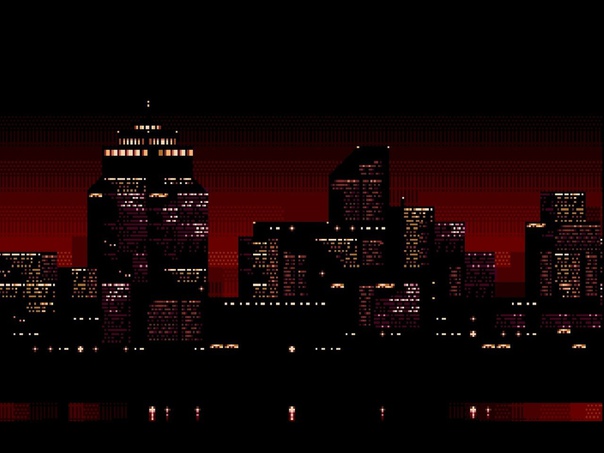
Перед уменьшением глубины цвета необходимо учесть следующие факторы.
• Большинство команд для эффектов и исправлений, используемых в программе PaintShop Pro, доступны только для изображений с 16 млн цветов и изображений в оттенках серого.
• При уменьшении глубины цвета программа PaintShop Pro разглаживает изображение, что приводит к объединению данных, имеющихся на всех слоях. Однако в изображения с любой глубиной цвета можно добавлять векторные слои.
При создании изображения для Интернета рекомендуется использовать изображения с 16 миллионами цветов (24 бит) в формате PspImage. После изменения изображений можно уменьшить их глубину цвета и подготовить для использования в Интернете, экспортировав изображения с помощью оптимизаторов GIF, JPEG или PNG.
Текущее значение глубины цвета изображения можно уменьшить до следующих значений.
2 цвета (1 бит)
Можно создать черно-белое изображение, уменьшив глубину цвета изображения до 2 цветов. Например, если изображение уже является черно-белым, можно изменить глубину цвета до двух цветов, чтобы уменьшить размер файла.
16 цветов (4 бит)
Если используется изображение, содержащее всего несколько цветов, значение глубины цвета можно уменьшить до 16 цветов (4 бит). Это значение глубины цвета удобно использовать для простой графики на веб-страницах, требующих быстрой загрузки. Получившееся изображение будет иметь палитру, содержащую 16 определенных цветов. Отредактировав цветовую палитру, можно изменить любой из этих цветов. Дополнительные сведения см. в разделе Работа с палитрами изображений.256 цветов (8 бит)
При уменьшении глубины цвета изображения до 256 цветов (8 бит) можно выбрать веб-совместимую палитру, чтобы изображение отображалось правильно в любом средстве просмотра Интернета и на любом мониторе, используемом для просмотра изображения. Цветные изображения можно преобразовать только в изображения с 256 цветами (8 бит). Сведения о преобразовании изображений в изображения в оттенках серого (8 бит) см. в разделе Создание изображения в оттенках серого (8 бит).
в разделе Создание изображения в оттенках серого (8 бит).Оттенки серого (8 бит)
Цветное изображение можно преобразовать в изображение в оттенках серого (8 бит), в котором используются до 256 оттенков серого.
32 000 и 64 000 цветов (24 бит)
Можно уменьшить число цветов, используемых в 24-битном изображении, уменьшив глубину цвета до 32 000 или 64 000 цветов. При отображении изображений с 32 000 или 64 000 цветами на мониторах предыдущих моделей обеспечивается более высокая частота обновления, чем при отображении 24-битных изображений с 16 миллионами цветов.
Уменьшение глубины цвета до выбранного числа цветов
Число цветов, используемых в изображении, можно уменьшить, указав то число цветов, которое требуется использовать. При указании числа цветов программа PaintShop Pro преобразует изображение в изображение с соответствующей глубиной цвета. Например, при указании 16 или менее цветов изображение сохраняется как 4-битное. При указании от 17 до 256 цветов изображение сохраняется как 8-битное. Указание числа цветов особенно удобно при сохранении изображения в некоторых форматах, например GIF, так как возможность сжатия файла зависит от числа цветов в изображении. Например, если при создании файла GIF использовать не 256, а 100 цветов, размер файла будет меньше, хотя оба файла являются 8-битными изображениями. Чем меньше размер файлов, тем выше скорость загрузки.
Уменьшение глубины цвета до 2 цветовВкладка «Правка»
1 Выберите Изображение Уменьшить глубину цвета Палитра из 2 цветов.
2 В окне группы «Компонент палитры» выберите цветовой канал, который следует использовать для окончательного изображения.
В большинстве случаев наилучшие результаты получаются при выборе параметра Значения серого. Но если в изображении преобладает какой-то один цвет, наилучшие результаты могут получиться при выборе именного этого цветового канала.
3 В окне группы «Метод уменьшения» выберите метод уменьшения цвета.
4 В окне группы «Полнота палитры» выберите один из следующих параметров:
• Полная: полные палитры обеспечивают менее размытые и более четкие края.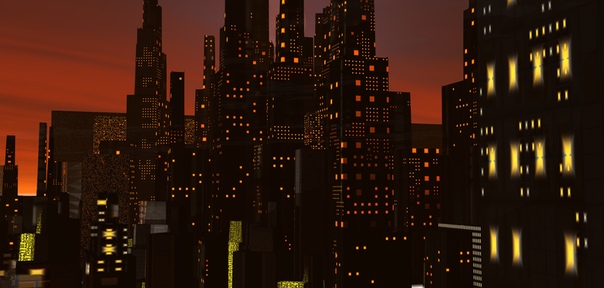
• Неполная: неполные палитры обеспечивают более размытые и мягкие края.
Примечание. При размытии пиксели разных цветов или оттенков серого размещаются рядом друг с другом для имитации отсутствующих цветов или оттенков.
5 Нажмите ОК.
Уменьшение глубины цвета до 16 цветовВкладка «Правка»
1 Выберите Изображение Уменьшить глубину цвета Палитра из 16 цветов.
2 В окне группы «Палитра» выберите вариант палитры.
3 В окне группы «Метод уменьшения» выберите метод уменьшения цвета.
Примечание. Параметр «Упорядоченное размывание» доступен только для цветовой палитры системы Windows.
4 В окне группы «Параметры» установите или снимите следующие флажки.
• Усилить отмеченные цвета на: при наличии в изображении выделенного элемента этот параметр позволяет сделать имеющиеся в нем цвета более выразительными, введя необходимое значение коэффициента.
• Уменьшить растекание цвета: визуальное ослабление эффекта перетекания цветов слева направо при выборе палитры «Оптимизированный медианный вырез» или «Оптимизированное 8-уровневое дерево», а также метода уменьшения «Диффузия ошибок».
5 Нажмите ОК.
Если требуется усилить выразительность определенных цветов при преобразовании, то прежде чем уменьшить глубину цвета, выделите область, которую требуется использовать.
Уменьшение глубины цвета до 256 цветовВкладка «Правка»
1 Выберите Изображение Уменьшить глубину цвета Палитра из 256 цветов.
3 В окне группы «Метод уменьшения» выберите метод уменьшения цвета.
Примечание. Параметр «Упорядоченное размывание» доступен только для стандартной/безопасной цветовой палитры.
4 В окне группы «Параметры» выберите любой из следующих параметров.
• Усилить выделенные цвета на: при наличии в изображении выделенного элемента этот параметр позволяет сделать имеющиеся в нем цвета более выразительными, введя необходимое значение коэффициента.
• Включить цвета Windows: возможность включения 16 стандартных цветов Windows в палитру преобразованного изображения при выборе палитры «Оптимизированный медианный вырез» или «Оптимизированное 8-уровневое дерево».
• Уменьшить растекание цвета: визуальное ослабление эффекта перетекания цветов слева направо при выборе палитры «Оптимизированный медианный вырез» или «Оптимизированное 8-уровневое дерево», а также метода уменьшения «Диффузия ошибок».
5 Нажмите ОК.
Если требуется усилить выразительность определенных цветов при преобразовании, то прежде чем уменьшить глубину цвета, выделите область, которую требуется использовать.
Создание изображения в оттенках серого (8 бит)Вкладка «Правка»
• Выберите Изображение Оттенки серого.
Уменьшение глубины цвета до 32 000 или 64 000 цветовВкладка «Правка»
1 Выберите Изображение Уменьшить глубину цвета, а затем один из следующих пунктов:
• 32 000 цветов (8 бит/канал): уменьшение числа цветов до 32 000.
• 64 000 цветов (8 бит/канал): уменьшение числа цветов до 64 000.
2 В окне группы «Метод уменьшения» выберите метод снижения цветности.
3 Нажмите ОК.
Уменьшение глубины цвета до выбранного числа цветовВкладка «Правка»
1 Выберите Изображение Уменьшить глубину цвета X цветов (4/8 бит).
2 Введите или выберите число цветов (от 2 до 256) в поле Число цветов.
3 В окне группы «Палитра» выберите параметры палитры.
4 В окне группы «Метод уменьшения» выберите метод уменьшения цвета.
5 В окне группы «Параметры» выберите любой из следующих параметров.
• Усилить отмеченные цвета на: при наличии в изображении выделенного элемента этот параметр позволяет сделать имеющиеся в нем цвета более выразительными, введя необходимое значение коэффициента.
• Включение цветов Windows: возможность включения 16 стандартных цветов Windows в палитру преобразованного изображения при выборе палитры «Оптимизированный медианный вырез» или «Оптимизированное 8-уровневое дерево».
• Уменьшить растекание цвета: ослабление эффекта перетекания цветов слева направо при выборе палитры «Оптимизированный медианный вырез» или «Оптимизированное 8-уровневое дерево», а также метода уменьшения «Диффузия ошибок».
6 Нажмите ОК.
Если требуется усилить выразительность определенных цветов при преобразовании, то прежде чем уменьшить глубину цвета, выделите область, которую требуется использовать.
пикселей Превратите ваши фотографии в 8-битную пиксельную графику в стиле ретро
Если вы хотите привнести в свои фотографии нотку ретро-ностальгии, не ищите ничего, кроме Pixel Pix.
Pixel Pix — это приложение для редактирования фотографий, которое позволяет превращать ваши фотографии в 8-битные шедевры, придавая вашим фотографиям вид классической видеоигры.
Само приложение простое в использовании, и любой, кто знаком с приложениями для редактирования фотографий, будет чувствовать себя как дома.
iTunes12 ретро-фильтров имеют такие названия, как Commander64, GameKid и Super8Bit, но вы также можете дополнительно настроить свои фотографии, добавив стикеры и фоны.Хотите сделать себе джентльменские усы пиксельной графикой? Сделанный. Вы всегда хотели неоновые футуристические солнцезащитные очки Kanye West? Вы их получили.
Pixel Pix даже упорядочивает стикеры по десятилетиям, если вам нужен особый внешний вид.
Вы можете загрузить новый Pixel Pix за 0,99 доллара США в App Store или Google Play.
Понимание 8-битных и 16-битных фотографий для начинающих
Вы, наверное, слышали о разнице между съемкой в формате RAW и JPEG, верно? Но слышали ли вы о разнице между 8-битным изображением и 16-битным?
Эти две вещи тесно связаны, но многие фотографы не хотят углубляться в математику.
И это нормально — я тоже решил изучать искусство отчасти, чтобы уйти от чисел. Тем не менее, они могут быть полезны в фотографии.
Выражаясь очень просто, 16-битное изображение позволяет выполнять более экстремальное редактирование без потери качества и детализации. Но это не значит, что это всегда лучший вариант.
Теперь, когда я, надеюсь, пробудил ваш интерес, позвольте мне дать вам более глубокое объяснение, чтобы вы лучше понимали 8-битные и 16-битные изображения, включая плюсы и минусы каждого и когда их использовать.
Что такое битовая глубина?
Цифровая информация хранится в виде единиц или нулей. Каждый из них называется битом. Теперь однобитное изображение может быть только черно-белым, потому что 1 бит может быть черным, только если он равен 1, или белым, если он равен 0.
Нет промежуточных значений тона и других цветов. Когда вы добавляете в него дополнительную информацию, глубина цвета растет экспоненциально.
Итак, 8-битное изображение не имеет 8 цветов. Вместо этого он может содержать 256 тональных значений в трех разных каналах (красном, зеленом и синем).Это равняется 16,7 миллионам цветов.
16-битное изображение имеет 65 536 тональных значений в тех же трех каналах. Это означает 281 триллион цветов.
32-битное изображение имеет 4294967296 тональных значений, и позвольте мне сказать вам, я даже не знаю, как это читать. Если затем умножить его на три канала… ну, вы поняли.
Итак, что это значит для вас в реальной фотографии?
Когда вы фотографируете, вы можете выбирать между съемкой в формате JPEG, который генерирует 8-битные изображения, или RAW, который дает вам изображения от 12 до 14 бит, в зависимости от камеры, которую вы используете.
Итак, это первое, на что влияет битовая глубина. Затем вы должны подумать, как вы хотите редактировать свои изображения.
В Photoshop вы можете выбрать работу в 8-битном, 16-битном или 32-битном режимах, и это определит, насколько сильно вы можете вносить изменения, прежде чем потеряете качество или получите артефакты, такие как полосы.
Давайте посмотрим, в чем разница и когда следует использовать каждый из них.
В чем разница между 8-битным, 16-битным и 32-битным форматом?
Битовое представление канала
Как я упоминал ранее, фотографии в формате JPEG представляют собой 8-битные изображения.Когда вы откроете их в Photoshop или любой другой программе для редактирования, они останутся в 8-битном режиме.
Даже если вы измените рабочее пространство на 16- или 32-разрядный режим, не будет никакой дополнительной информации для работы. Однако вы можете конвертировать JPEG в RAW с помощью специализированного программного обеспечения.
Во многих случаях это нормально, поскольку человеческий глаз не может видеть все 16,7 миллиона цветов, которые имеют эти типы изображений.
Проблема в процессе редактирования. Если вам нужно внести изменения — например, исправить сильно недоэкспонированное (или переэкспонированное) изображение — вы начнете терять качество.
Одна из наиболее заметных проблем, с которыми вы сталкиваетесь в этой ситуации, — это цветовые полосы, которые появляются в областях оценки, которые должны выглядеть гладкими.
Положительным моментом является то, что у вас будут доступны все инструменты Photoshop, а размер файла будет в пределах нормы.
16-битный режим — это то место, где вы хотите редактировать изображения RAW. Изображения, снятые в режиме RAW, имеют размер 12 или 14 бит (это зависит от камеры). Вы можете найти эту информацию в своем руководстве или выполнив простой поиск в Google.
Если вы откроете их как 8-битные, вы потеряете большую часть своего потенциала, потому что дополнительная информация, которую они собирают, теперь сжата.
Когда вы открываете их в 16-битном режиме, у вас будет достаточно «места» для работы со всеми цветами, тонами, деталями и качеством, присущими вашему изображению RAW.
Это означает, что ваши файлы будут больше, и, к сожалению, некоторые инструменты Photoshop недоступны в этом режиме.
Тем не менее, если вы можете выбирать между 8-битной или 16-битной глубиной, всегда выбирайте 16 бит.
Наконец, в Photoshop доступен 32-битный режим, но ваш файл по-прежнему будет 12- или 14-битным изображением.
Итак, этот режим очень ограничен в использовании и станет для вашего компьютера испытанием. Тем не менее, для некоторых конкретных случаев это действительно того стоит.
Если вы делаете HDR-изображение, лучше работать с 32-битным цветом. Это потому, что у вас есть информация из трех (или более) 14-битных изображений.
Таким образом, количество деталей, которые вы можете восстановить из светлых участков и теней, просто потрясающее.Некоторые спецэффекты и экстремальное редактирование также лучше в 32-битном цвете.
Что лучше: 16-битный или 32-битный цвет?
Логическим ответом на этот вопрос было бы то, что 32-битный цвет лучше, потому что он содержит больше информации и, следовательно, больше деталей и качества.
Однако практический ответ заключается в том, что с 16-битным цветом лучше работать, за исключением нескольких конкретных ситуаций.
В большинстве случаев лучше работать с 16-битным цветом, потому что в Photoshop будет больше возможностей, ваш компьютер будет работать быстрее, а файлы будут меньше.
Если вам нужно выполнить экстремальное редактирование фотографии, вы можете сделать это в 32-битном режиме, а затем вернуться в 16-битный режим, чтобы продолжить остальную постобработку.
Фактически, как только вы закончите редактирование, вы можете полностью преобразовать его в 8-битное изображение для печати и, конечно же, для публикации в Интернете.
Famicam 64 8BIT Retro Camera в App Store
Сделайте ваши фотографии похожими на ретро-компьютер и приставки 80-х / 90-х годов …
Добавьте стикеры, текст, сумасшедшие фильтры и рамки, чтобы создать идеальное ностальгическое изображение, которым вы можете поделиться в Интернете!
Назад в прошлое с Famicam 64: лучшая игровая камера!
Благодаря более чем 50 фильтрам и рамкам LIVE, вдохновленным дизайном самых культовых компьютеров и видеоигр, Famicam 64 позволяет делать самые потрясающие 8-битные изображения.
… и это не только приложение для камеры … Это полный 8-битный пакет для редактирования фотографий с набором модулей для улучшения ваших фотографий, в том числе:
1. РИСУНОК: для создания пиксельного эскиза на вашей фотографии с разными цветами и эффектами , и ретро-кисти
2. ТЕКСТ: для добавления подписей с помощью потрясающих 8-битных и ретро-шрифтов
3. СПРИТЫ: с +350 стикеров в стиле ретро
4. КАДРЫ: чтобы превратить ваши фотографии в обложки старых игр, старинный ЭЛТ-экран или даже скриншот прямо из Майнкрафт или Покемонов!
Если вы выросли, задувая картриджи или загружая игры с дискет (. … или даже через магнитофон), и вы испытываете ностальгию … или просто любите фантастическую пиксельную эстетику и цвета той эпохи, это приложение, которое вы не можете пропустить.
… или даже через магнитофон), и вы испытываете ностальгию … или просто любите фантастическую пиксельную эстетику и цвета той эпохи, это приложение, которое вы не можете пропустить.
ХАРАКТЕРИСТИКИ:
1. Более 50 неразрушающих фильтров LIVE с полностью настраиваемыми пользовательскими параметрами, вдохновленными самыми знаковыми ретро-компьютерами, консолями и видеоиграми … Из экспериментов с осциллографом «Теннис для двоих» и текстовых приключения на последних домашних компьютерах и портативных консолях (и многое другое!).
2.Модуль рисования для создания пиксельного наброска вашей фотографии с различными цветами, эффектами, ретро-кистями, селектором цвета и палитрой.
3. +350 8-битных спрайтов, разделенных на категории (смайлики, монстры, оружие, предметы и т. Д.) Для улучшения вашего изображения и создания потрясающих визуальных историй в стиле ретро, которыми можно поделиться с друзьями.
4. Потрясающие пользовательские рамки, имитирующие обложки ретро-игр, журналы, дискеты, картриджи или ЭЛТ-экраны.
5. Пиксельные и ностальгические шрифты и стили для обозначения ваших моментов
Гордитесь истоками вычислений … Получите Famicam 64 сегодня и заново начать 8-битную революцию!
—- == ЧТО ОНИ ГОВОРЯТ О НАС == —-
«… Instagram дал нам представление о том, что фильтры — это круто, но фото-приложение Zuck далеко не так круто, как приложение Famicam64. … Famicam 64 позволяет легко делать великолепные 8-битные снимки ».
-8bit Central
«Famicam64 — это, в конечном счете, забавная альтернатива Instagram для ретро-геймеров, которые хотят отправлять фотографии, отражающие эпоху игр, которые им нравятся, с множеством встроенных подмигиваний и кивков в пользу классических игр и множеством опций. которые позволяют сделать все ваши снимки забавными и забавными.
Если вы геймер, чего вы ждете? »
— Мерцающий миф
«Совершенная 8-битная ретро-камера … Забудьте о поиске новейшего и лучшего приложения для камеры для вашего смартфона, так как теперь у вас есть классная 8-битная ретро-камера с эффектами в реальном времени, редактор пиксельной графики и спрайты! »
-AUS RetroGamer
—————————
Famicam Pixel Guy от Kostic Milos
«Пиксельные приключения». Музыка Марсело Фернандеса (http: //www.marcelofernandezmusic.com). Под лицензией Creative Commons Attribution 4.0 International (http://creativecommons.org/licenses/by/4.0/).
8-бит, 10-бит, что все это значит для ваших видео?
Цифровая фотография сделала камеры намного более сложными, и, когда мы занялись видео, мы вошли в совершенно новый мир. Новейшие беззеркальные камеры и зеркалки — это невероятно мощные устройства для создания видео с записью 4K со скоростью до 60 кадров в секунду. Некоторые даже предлагают расширенные режимы, которые увеличивают спецификации до 10-битного через HDMI, имеют различные варианты дискретизации, включая 4: 2: 0 и 4: 2: 2, и есть много с логарифмическими или логарифмическими профилями гаммы.Переход к видео с неподвижного фото-фона может означать, что все эти настройки могут быть довольно запутанными, если вы хотите перейти к видео-функциям вашей системы, поэтому вот краткое изложение некоторых из наиболее важных, особенно с новыми вариантами, которые еще лучше и предлагают существенные обновления.
Лучшая ставка — битовая глубина
До последних двух лет получить 10-битную беззеркальную камеру было почти невозможно. Сегодня у нас есть доступные варианты, такие как Panasonic GH5S и Fujifilm X-T3, чтобы дать нам эти ранее предназначенные только для кино характеристики.Это огромное улучшение для стрелков. Повышение битовой глубины — лучший способ захвата видео самого высокого качества, включая увеличение динамического диапазона и цветопередачи. Раньше большая часть видео была ограничена 8-битным форматом, что хорошо для многих вещей, но не идеально, если вы собираетесь выполнять профессиональную работу или снимать кадры с использованием профиля гаммы журнала. Я объясню.
Я объясню.
Многие камеры могут записывать 8-битное видео внутренне. С точки зрения фотографии, это эквивалент JPEG.Теперь необработанные неподвижные изображения потребительского уровня, как правило, представляют собой 12- или 14-битные записи (некоторые профессиональные варианты обеспечивают 16-битную). Представьте, что вы работаете с JPEG и можете с трудом восстановить детали в тенях, вернуть свет или даже просто изменить цвета, чтобы они выглядели лучше. Затем, когда вы открываете необработанную версию, у вас есть целый мир новых данных для работы, с которыми вы можете тянуть и тянуть, сколько душе угодно. Каждый скачок в битовой глубине — это резкое изменение данных, поэтому, хотя 10-битное видео еще не так хорошо, как необработанное, переход от 8-битного к 10-битному — это огромно.
Говоря техническим языком, 8-битный файл работает с RGB, используя 256 уровней на канал, а 10-битный скачок до 1024 уровней на канал. Это означает, что 10-битное изображение может отображать до 1,07 миллиарда цветов, а 8-битная фотография может отображать только 16,7 миллиона. Но файлы JPEG выглядят хорошо, так какая разница? Фактически, если вы собираетесь просто сохранить это на YouTube или Facebook, вам может не понадобиться более 8 бит. Если вы вообще собираетесь редактировать видео, вы можете быстро увидеть разницу.8-битное видео склонно к образованию полос, когда вы начинаете манипулировать областями, требующими плавного градиента цвета. Закат — отличный пример, потому что вы можете видеть моменты, когда он перескакивает от одного цвета к другому вместо того, чтобы делать плавный переход.
Еще одно преимущество этих дополнительных данных — использование логарифмической гаммы. Эти ультраплоские настройки максимизируют динамический диапазон отснятого материала, в частности, чтобы их колорист мог выделить столько деталей, сколько им нужно, чтобы получить желаемый вид.Это, очевидно, требует больших манипуляций при публикации, потому что это практически невозможно смотреть прямо из камеры. С 10-битной версией у вас будет больше цвета для работы и более плавные переходы, а это означает, что вы можете делать больше во время работы с ним.
С 10-битной версией у вас будет больше цвета для работы и более плавные переходы, а это означает, что вы можете делать больше во время работы с ним.
Есть еще одно последнее замечание, когда дело доходит до глубины цвета: то, что камера может это делать, не означает, что так будет всегда. Важно выяснить, возможна ли 10-битная запись только с помощью внешнего записывающего устройства. Многие камеры не могут обрабатывать все эти несжатые данные внутренне — возьмите Nikon Z6 и Canon EOS R в качестве примеров — поэтому они будут отправлять сигнал прямо через выход HDMI, который является 10-битным, который затем может быть захвачен внешними устройствами, такими как как Atomos Ninja V.Теперь возникает вопрос, окупаются ли эти дополнительные расходы и вес для вашей съемки. В отпуске и снимаете видеоблог? Возможно нет. Снимая короткометражку, вы планируете участвовать в фестивалях? Определенно помогает. Работаете над документальным фильмом в удаленном месте? Может быть? Зависит от ваших ресурсов и потребностей для конкретной съемки.
Atomos Ninja V 5-дюймовый монитор записи HDMI 4KЕсли вы хотите / нуждаетесь в наилучшем качестве, убедитесь, что вы выбираете более высокую битовую глубину, потому что они будут иметь наибольшее влияние на ваш видеоматериал.
Субдискретизация цветности, помощник битовой глубины
Рядом с битовой глубиной обычно находится строка чисел в виде строк 4: 2: 2 или 4: 2: 0 или, если вам повезет, 4: 4: 4. Он называется субдискретизацией цветности и указывает, сколько информации о цвете записывается на уровне пикселей. Как правило, видео может уйти с меньшим цветовым разрешением, поскольку оно может производить выборку из близлежащих пикселей для создания полного изображения, которое выглядит очень хорошо. 4: 4: 4 является лучшим и означает, что субдискретизация не происходит, то есть каждый пиксель имеет свою собственную информацию о цвете.4: 2: 2 очень распространен, и его сокращение — уменьшение вдвое горизонтального разрешения при сохранении полного вертикального разрешения. 4: 2: 0 — это, пожалуй, то, что большинство людей видит при внутренней записи на беззеркальную камеру или зеркалку — это вдвое уменьшает как вертикальное, так и горизонтальное разрешение. Помните, что это относится только к разрешению цвета, а не к яркости.
4: 2: 0 — это, пожалуй, то, что большинство людей видит при внутренней записи на беззеркальную камеру или зеркалку — это вдвое уменьшает как вертикальное, так и горизонтальное разрешение. Помните, что это относится только к разрешению цвета, а не к яркости.
Когда вы посмотрите видео, вы, скорее всего, не заметите здесь различий. Многие видео заканчиваются в низком разрешении 4: 2: 0. Это отличный способ снизить скорость передачи данных.Это может повлиять на четкость краев или контрастные цвета. Когда вы удаляете какое-то цветовое разрешение, в конечном итоге происходит то, что игрок должен оценить промежуточные значения на основе ближайших сохраненных значений. Если значения контрастные, это может привести к их смешиванию, когда вы этого не хотите, размывая края. Это может не сильно повлиять на съемку в реальном мире; однако все становится сложнее, когда вы публикуете сообщения.
Это имеет значение, если у вас есть изображение с большим количеством текста и мелким шрифтом, которое должно оставаться разборчивым, или если вы работаете с зелеными экранами и пытаетесь вытащить чистый ключ.Вам нужны дополнительные детали цвета и четкость, чтобы края не переходили друг в друга. Это также приводит к появлению тех видимых блочных артефактов, которые могут проявляться в движении, потому что суммированные пиксели не всегда удобно возвращаются в плавные или резкие переходы. Чем меньше у вас сжатие, тем лучше.
Некоторые камеры предоставляют возможность выбора или требуют внешнего монитора для улучшения субдискретизации. Хорошим примером является Fujifilm X-T3, который предлагает внутреннюю запись 4K в 10-битном формате 4: 2: 0, требуя внешнего записывающего устройства для 4: 2: 2.На выезде внутренняя запись сделает свое дело, в то время как для студийной работы и работы со спецэффектами может потребоваться рекордер, обеспечивающий преимущества 4: 2: 2. Опять же, необходимость в улучшении семплирования будет зависеть от вашей конкретной съемки, хотя неплохой золотой серединой является 4: 2: 2. Пока вы все хорошо освещаете и понимаете пост-процесс, нажатие клавиш должно быть нормальным.
Пока вы все хорошо освещаете и понимаете пост-процесс, нажатие клавиш должно быть нормальным.
Это краткий обзор глубины цвета и субдискретизации, а также того, как это может повлиять на ваш рабочий процесс.Надеюсь, вы сможете лучше использовать свою камеру или выбрать лучшую систему для следующего обновления. Любые вопросы? Обязательно оставьте их ниже, в разделе комментариев!
8-бит против. 16 бит — Академия ретуширования
Битовая глубина — это показатель количества уникальных цветов в цветовой палитре изображения, которые используются для представления каждого из цветов. Это не означает, что изображение будет использовать все цвета палитры, но их можно использовать для определения необходимых цветов с определенной степенью точности.Думайте об этом как о глубине цвета.
Битовая глубина — это количество битов (нулей и единиц), используемых для обозначения цвета одного пикселя. Изображения с более высокой битовой глубиной могут отображать больший диапазон цветов, поскольку для каждого пикселя доступно множество битовых комбинаций.
Мы знаем 1-битную глубину цвета (2 1 = 2 цвета) как монохромный, это просто чистые черные и белые пиксели. Если мы посмотрим на 8-битное изображение в градациях серого , даже если нет других цветов, кроме черного и белого, существует 2 8 = 256 возможных оттенков серого, другими словами, 256 различных значений интенсивности каждого из эти цвета, которые можно использовать в изображении.
Таким же образом в 10-битном изображении в оттенках серого имеется 2 10 = 1024 возможных оттенка серого между черным и белым, а в 24-битном изображении в оттенках серого 2 24 = 16 777 216.
Битовая глубина представляет собой общее количество цветов, которое может содержать цифровое изображение. Чем выше число битовой глубины, тем большее количество возможных цветов доступно в изображении. Битовая глубина или глубина цвета — это только один аспект представления цвета, выражающий то, как тонко уровни цвета могут быть выражены (a.к.а. точность цвета).
Битовая глубина или глубина цвета — это только один аспект представления цвета, выражающий то, как тонко уровни цвета могут быть выражены (a.к.а. точность цвета).
Другой аспект — как wide может быть выражен диапазон цветов — гамма, но это тема для отдельной статьи.
Бит на канал против бит на пиксель
До сих пор мы говорили только об изображениях в оттенках серого, но когда дело доходит до цвета, мы смотрим на еще более значительное количество цветов, доступных в цифровых изображениях.
Каждый цвет цифрового изображения состоит из трех основных цветов — красного, зеленого и синего.Каждый из них известен как цветовой канал и может иметь любой диапазон значений интенсивности цвета в зависимости от глубины цвета. Итак, вот основная причина путаницы — поскольку существует трех каналов в цифровом цветном изображении ( RGB = красный, зеленый и синий ), фотография 8 бит / канал (бит на канал) будет иметь 24 (8 x 3) бит / пиксель (бит на пиксель) и всего 16 777 216 цветов, доступных .Фотография 16 бит / канал будет иметь = 48 бит / пиксель и так далее.
24-битные изображения могут представлять 16 777 216 цветов, а 32-битные изображения, помимо тех же 16 777 216 цветов в каналах RGB, также содержат дополнительный канал, который называется альфа-каналом. Он поддерживает прозрачность изображения (только форматы файлов PNG, BMP и PSD поддерживают прозрачность альфа-канала). Вы можете узнать больше о прозрачности альфа-канала здесь, хотя это больше связано с графическим дизайном и иллюстрацией, чем с фотографией.
Почему все это имеет значение?
Когда вы смотрите на фотографию в цветовых режимах 8 бит / канал и 16 бит / канал, даже несмотря на то, что в изображении 16 бит / канал гораздо больше цветов, это не очень очевидно невооруженным глазом. Это потому, что, согласно Günter Wyszecki (1925 — 22 июня 1985), немецко-канадскому математику / физику, внесшему важный вклад в области колориметрии, цветоделения, цветового порядка и цветового зрения, человеческий глаз может различать не более 10 миллионов цветов .И, как мы только что подсчитали, даже фотография с 8 битами на канал уже превышает 16 миллионов цветов.
Итак, почему для редактирования цифровых изображений важно работать с более высокой битовой глубиной, если мы даже не видим разницы?
Есть одна большая проблема с более низкой битовой глубиной, о которой вам нужно знать, это цветовые полосы . Это неточное представление цвета в компьютерной графике или в печати. Он может легко испортить фотографии, особенно с плавными градиентами (будь то студийный фон, оттенок кожи или красивый закат в небе).
Вот пример полос в 8- и 16-битных цветовых режимах, который может произойти с плавным градиентом после некоторых обычных манипуляций в Photoshop:
Видно, что это очевидно в режиме 8 бит / канал и практически не заметно в режиме 16 бит / канал.
Вы можете спросить, почему я даже не упомянул 32-битную глубину , и ответ прост — это доставляет вам гораздо больше хлопот, чем того стоит.Ваши мастер-файлы становятся огромными, каждая простая манипуляция требует времени на обработку, а большинство фильтров Photoshop даже не работают в режиме 32 бита на канал.
Неполадки в реальном мире
Хуже всего в цветовых полосах то, что они могут стать видимыми после того, как окончательное изображение окажется вне ваших рук. Например, вы отправили своему клиенту фотографию, отретушированную в режиме 8 бит на канал, а ваш клиент отправил ее издателю или в полиграфическую лабораторию, чтобы напечатать ее в журнале или в своих рекламных материалах.
Представьте, что вы получаете экземпляр этого журнала через несколько недель, обнаруживаете изображение, которое вы отретушировали, и видите ужасные цветные полосы на фоне или на коже модели.
Излишне говорить, что вы, возможно, не только потеряете своего клиента, испортите собственную профессиональную репутацию, но и косвенно подведете третью сторону, если, например, эти изображения будут напечатаны в журнале.
Чтобы избежать подобных кошмаров, лучше всего выполнять всю работу по ретушированию в 16-битном / канальном главном файле (PSD), чтобы в Photoshop были доступны триллионы цветов для создания плавных градиентов.После выполнения задания отправьте изображения, созданные для печати в формате TIFF (выберите НЕТ для сжатия). Еще лучше выяснить, какой формат файла требуется конечному клиенту или полиграфической лаборатории для наилучшего качества печати, и преобразовать ваш сведенный PSD в этот формат ( сохраните мастер-файл PSD без объединения в своих архивах, хотя ).
Сохраняйте высокое качество своей работы на протяжении всего процесса создания, даже после того, как она сделана, пока изображения не будут доступны для всеобщего обозрения.Обучайте клиентов, когда это необходимо, это только продемонстрирует ваш профессионализм и опыт, необходимые для вашей деловой репутации и успеха.
СВЯЗАННЫЙ С : Подробнее см. Введение в цифровую обработку изображений
Основные выводы
- Работайте в цветовом режиме 16 бит / канал, чтобы избежать полос.
- Вы можете установить битовую глубину изображения при его экспорте из конвертера Raw (Camera Raw, Lightroom и т. Д.)).
- Сохраняйте мастер-файл (PSD) в режиме 16 бит на канал даже после завершения редактирования изображения. Архивируйте свои мастер-файлы в формате 16 бит на канал — вы просто никогда не знаете, каким образом они могут стать полезными в будущем.
- Создайте плоскую копию отретушированного изображения для вашего клиента и преобразуйте ее в формат файла, который требуется вашему клиенту. Помните, что вы можете сохранить 16-битное изображение на канал в формате JPEG без изменения режима (в Photoshop CS6), но на самом деле оно будет сохраняться только в 8 битах на канал.
- Но есть несколько ситуаций, когда 8-битная глубина может быть полезной:
- , когда вы отправляете превью своему клиенту, и на этом этапе качество изображения не имеет большого значения.
- , когда вам нужно использовать фильтр, который не активен в режиме 16 бит / канал.
- , когда вам нужно уменьшить размер изображения и вы почти уверены, что видимых полос не будет из-за характера изображения (отсутствие плавных градиентов или обширных областей одного цвета на фотографии).
- Если вы имеете дело с изображением с 8-битной глубиной, которое уже имеет полосы — лучший способ исправить это (, если вообще возможно в конкретном изображении ) — это не размыть его, а добавить к нему шум.
- Чтобы изменить глубину цвета изображения в Photoshop, выберите Изображение> Режим> выберите нужный вам цветовой режим.
ПРИСОЕДИНЯЙТЕСЬ К НАШЕМУ БЮЛЛЕТЕНЮ ДЛЯ ОБНОВЛЕНИЙ И ЭКСКЛЮЗИВНЫХ СКИДКОВ
Успех! Теперь мы на связи. Вскоре вы получите подтверждение нашей подписки.
8, 12, 14 против 16-битной глубины: что вам действительно нужно ?!
«Битовая глубина» — один из тех терминов, с которыми мы все сталкивались, но очень немногие фотографы понимают его по-настоящему.Photoshop предлагает 8, 16 и 32-битные форматы файлов. Иногда мы видим файлы, которые называются 24-битными из 48-битных. И наши камеры часто предлагают 12-битные файлы против 14-битных (хотя вы можете получить 16-битные файлы с камерой среднего формата). Что все это значит и что действительно важно?
Что такое битовая глубина?
Прежде чем сравнивать различные варианты, давайте сначала обсудим, что означает именование. «Бит» — это способ хранения информации компьютером в виде 1 или 0. Один бит не годится ни для чего, кроме «да» или «нет», потому что он может иметь только 2 значения.Если бы это был пиксель, он был бы чисто черным или чисто белым. Не очень полезно.
Чтобы описать что-то сложное, мы можем объединить несколько битов. Каждый раз, когда мы добавляем еще один бит, количество потенциальных комбинаций удваивается. Один бит имеет 2 возможных значения: 0 или 1. Когда вы объединяете 2 бита, вы можете получить четыре возможных значения (00, 01, 10 и 11). Когда вы объединяете 3 бита, вы можете получить восемь возможных значений (000, 001, 010, 011, 100, 101, 110 и 111). И так далее. В общем, количество возможных вариантов равно 2, возведенному к количеству битов.8 = 256 возможных целочисленных значений. В Photoshop это представлено как целые числа 0-255 (внутренне это двоичное значение 00000000-11111111 для компьютера).
Итак, «битовая глубина» определяет, как наименьшие изменения, которые вы можете сделать, относительно некоторого диапазона значений . Если наша шкала — яркость от чистого черного до чистого белого, то 4 значения, которые мы получаем из 2-битного числа, будут включать: черный, темные средние тона, светлые средние тона и белый. Это довольно неровная шкала, которая не очень удобна для фотографии.Но , если у нас достаточно битов, у нас будет достаточно значений серого, чтобы сделать то, что кажется идеально плавным градиентом от черного к белому.
Вот пример сравнения градиента от черного к белому при разной глубине цвета. Встроенное изображение здесь является лишь примером. Щелкните здесь, чтобы увидеть изображение с полным разрешением в формате JPEG2000 с глубиной цвета до 14 бит. В зависимости от качества вашего монитора, вы, вероятно, сможете отображать различия только до 8-10 бит.
Как определяется битовая глубина?
Было бы удобно, если бы все «битовые глубины» можно было сравнивать напрямую, но есть некоторые вариации в терминологии, которые полезно понять.
Обратите внимание, что изображение выше является черно-белым. Цветное изображение обычно состоит из красных, зеленых и синих пикселей для создания цвета. Каждый из этих цветов обрабатывается вашим компьютером и монитором как «канал». Программное обеспечение для фотографий (например, Photoshop и Lightroom) относится к количеству бит на канал. Итак, 8 бит означает 8 бит на канал. Это означает, что 8-битное изображение RGB в Photoshop будет иметь в общей сложности 24 бита на пиксель (8 для красного, 8 для зеленого и 8 для синего). 16-битное изображение RGB или LAB в Photoshop будет иметь 48 бит на пиксель и т. Д.15 + 1 возможных значений (что составляет 32 768 +1 = 32 769 возможных значений). Итак, с точки зрения качества, было бы очень справедливо сказать, что 16-битный режим Adobe на самом деле всего 15-битный . Не верите мне? Посмотрите на 16-битную шкалу панели «Информация» в Photoshop, которая показывает шкалу от 0 до 32 768 (что означает 32 769 значений, поскольку мы включаем 0). Почему Adobe это делает? По словам разработчика Adobe Криса Кокса, это позволяет Photoshop работать намного быстрее и обеспечивает точную среднюю точку диапазона, что полезно для режимов наложения).Стоит ли беспокоиться об этой «потере» 1 бита? Нет , совсем нет (15 битов достаточно, как мы обсудим ниже).
Большинство камер позволяют сохранять файлы в формате 8 бит (JPG) или от 12 до 16 бит (RAW). Так почему же Photoshop не открывает 12- или 14-битный файл RAW как 12- или 14-битный? Во-первых, было бы много работы по разработке как Photoshop, так и файловых форматов для поддержки других битовых глубин. И открытие 12-битного файла как 16-битного на самом деле ничем не отличается от открытия 8-битного JPG и последующего преобразования в 16-битный.Сразу визуальной разницы нет. Но самое главное, использование формата файла с несколькими дополнительными битами дает огромные преимущества (как мы обсудим позже).
Терминология для дисплеев меняется. Производители мониторов хотят, чтобы их оборудование выглядело привлекательно, поэтому они обычно называют дисплеи с 8-битным разрешением на канал «24-битным» (потому что у вас есть 3 канала с 8-битным каждый, которые можно использовать для создания цветов примерно 16 мм). . Другими словами, «24-битный» (он же «True Color») для монитора не очень впечатляет, это фактически то же самое, что и 8-битный для Photoshop.Лучшим вариантом будет «30-48 бит» (также известный как «Deep Color»), что составляет 10-16 бит на канал, при этом, на мой взгляд, отображение более 10 бит на канал является излишним.
В оставшейся части статьи я буду ссылаться на биты / канал (терминология камеры / Photoshop).
Сколько битов вы можете видеть?
С чистым градиентом (то есть в наихудших условиях) я могу лично обнаружить полосы в 9-битном градиенте (который составляет 2048 оттенков серого) как на моем дисплее Retina MacBook Pro 2018 года, так и на моем 10-битном мониторе Eizo.9-битный градиент очень слабый (едва заметный) на обоих дисплеях. Я бы почти наверняка его пропустил, если бы не искал. И даже когда я его ищу, я не могу точно сказать, где находятся края по сравнению с 10-битным градиентом. Я бы почти сказал, что в 9-битном формате полос нет. 8-битный градиент относительно легко увидеть при поиске, хотя я все равно мог бы пропустить его, если бы не обращал внимания. Итак, для моих целей 10-битный градиент визуально идентичен 14-битному или более.
Как я это проверил? Чтобы подробнее рассказать о своих методах, я создал изображение шириной 16 384 пикселя, что позволяет мне получить ровно 1 пиксель для каждого значения в 14-битном градиенте. Я создал программный алгоритм для создания моих градиентов с любой глубиной цвета от 1 до 14 на изображении. Я бы с радостью поделился исходным файлом PSB, но он превышает 20 ГБ. Вместо этого я разместил изображение в формате JPEG2000 с полным разрешением (т.е. 16-битное; я не вижу никаких различий между ним и исходными деталями, даже при его обработке с экстремальными кривыми).Удивительно, как этот файл JPEG2000 сжимается примерно в 10 000 раз до 2 МБ.
Обратите внимание, что если вы хотите создать свой собственный файл в Photoshop, инструмент градиента создаст 8-битные градиенты в 8-битном режиме документа (затем вы можете преобразовать документ в 16-битный режим и все равно будете иметь 8-битный градиент. для тестирования / сравнения). Инструмент градиента Photoshop создает 12-битные градиенты в 16-битном режиме документа . В Photoshop нет 16-битного варианта для инструмента градиента, это 12-битный инструмент внутри (но 12-битного более чем достаточно для любой практической работы, так как он допускает 4096 значений).Обязательно включите / отключите дизеринг на панели инструментов градиента, как лучше всего для вашего тестирования. И если вы конвертируете цветовые пространства, имейте в виду, что есть опция дизеринга для 8-битных изображений в меню «Правка» / «Параметры цвета» / «Параметры преобразования». Использование дизеринга часто уменьшает появление полос, если ваши полосы имеют ширину около 1 пикселя (т. Е. Дизеринг не скроет полосы в документах с разрешением выше определенного; файл Nikon D850 почти вдвое шире, чем вам нужно отображать каждый значение в 12-битном градиенте).
Также важно отметить, что вы можете столкнуться с ложными «полосами» при просмотре изображений с увеличением менее 67%. См. Мой пост о ложных полосах, чтобы узнать, как избежать путаницы.
Зачем нужно использовать больше битов, чем вы можете видеть?
Почему у нас есть опции для более чем 10 битов в наших камерах и Photoshop? Если бы мы никогда не редактировали фотографии, не нужно было бы добавлять больше битов, чем может видеть человеческий глаз. Однако, когда мы начинаем редактировать фотографии, могут легко начать проявляться ранее скрытые различия.
Если мы значительно осветляем тени или затемняем светлые участки, то мы расширяем некоторую часть диапазона. Мы делаем незначительные ошибки или ошибки округления в данных более очевидными. Другими словами, увеличение контрастности изображения аналогично уменьшению глубины в битах. Если мы достаточно сильно манипулируем фотографией, это начнет проявляться в виде «полос» на изображении. Полосы — это очевидные / дискретные переходы от одного цвета или тона к другому (вместо плавного градиента). Вы уже видели теоретический пример с низкоразрядными градиентами выше.Типичный пример из реальной жизни — различные «полосы», появляющиеся на чистом голубом небе, или избыточный шум.
Почему 8-битные изображения выглядят так же, как 16-битные?
Если вы конвертируете однослойное 16-битное изображение в 8-битное, вы увидите то, что выглядит точно так же, как 16-битное изображение, с которого вы начали. Если да, то зачем возиться с 16-битными? Применяя кривые или другие настройки, вы расширяете тональный диапазон различных частей изображения. Из-за этого небольшие промежутки между значениями могут превратиться в большие промежутки.Таким образом, даже если разница может быть не видна изначально, она может стать серьезной проблемой позже, когда вы редактируете изображение.
Итак, сколько бит вам действительно нужно в камере?
Изменение экспозиции на 4 ступени приводит к потере чуть более 4 бит. Изменение экспозиции на 3 ступени ближе к потере только 2 бита. Я редко выставляю экспозицию RAW на +/- 4 ступени, но это может случиться в экстремальных ситуациях или в частях с плохой экспозицией. Поэтому я бы предложил дополнительные 4-5 битов за пределами видимой полосы, чтобы быть в безопасности.Добавление этого запаса безопасности к цели не менее 9-10 бит, чтобы избежать видимых полос, дает вам примерно 14-15 бит в качестве идеальной цели .
На самом деле вы, вероятно, никогда не получите столько бит по нескольким причинам:
- Не так уж много ситуаций, когда вы столкнетесь с идеальным градиентом. Ясное голубое небо, вероятно, наиболее вероятно. Все остальное с деталями делает НАМНОГО сложнее увидеть разницу в битовой глубине.
- Color обеспечивает большую битовую глубину.Мое обсуждение здесь ограничено одним черно-белым каналом. Если вы обрабатываете черно-белое изобразительное искусство, то эти цифры относятся непосредственно к вам. Но если вы обрабатываете цвет, у вас, вероятно, будет немного больше места для маневра.
- Точность вашей камеры не так высока, как точность. Другими словами, на вашем изображении присутствует шум. Этот шум обычно затрудняет просмотр полос на заданной битовой глубине (т. Е. Изображения реального мира обычно не показывают полосатость так же легко, как плавные градиенты, которые я использовал выше.)
- Вы можете удалить полосы при постобработке, используя комбинацию размытия по Гауссу и / или добавления шума. Конечно, вам нужно будет следить за ним, чтобы он не попал в отпечаток.
- Дополнительные биты в основном имеют значение только для экстремальных тональных коррекций.
Принимая все это во внимание, 12 бит звучат как очень разумный уровень детализации, который должен обеспечить значительную постобработку. Однако камеры и человеческий глаз по-разному реагируют на свет.Человеческий глаз более чувствителен к теням, и «логарифмическая» кривая применяется к данным датчика RAW (не к TIF или другим файлам после преобразования RAW). В результате биты, используемые для теней, имеют более низкое качество (см. DPReview для более подробного обсуждения темы). Таким образом, может быть полезно захватить дополнительные детали в зависимости от ваших потребностей и камеры.
Чтобы проверить пределы для моего Nikon D850, я снял серию экспозиций с брекетингом с интервалом в 1 ступень, используя как 12-битный, так и 14-битный захват RAW с моим D850 при базовом ISO при контролируемом освещении.Моя тестовая сцена включала серую карту, чтобы помочь точно оценить баланс белого. Затем я обработал изображения в Lightroom (LR), используя настройки экспозиции и баланса белого. Я не вижу заметных различий в шуме, но у есть огромные различия в цвете, отбрасываемом глубокими тенями (с 12-битным файлом, немного смещающимся в желтый и немного зеленый) и некоторые незначительные различия в контрасте тени (с 12-битным файлом). -bit файл слишком контрастный). Цветовой оттенок начинается примерно при 3 ступенях недодержки (-3ev), гораздо более заметен при -4ev и является серьезной проблемой при -5 и -6.Результаты для других камер могут отличаться, а различия зависят от ISO, поэтому вам следует проверить свою собственную камеру.
Кроме того, программное обеспечение для обработки RAW имеет значение, поэтому я также пробовал обрабатывать те же изображения в Capture One (тестирование автоматических, стандартных пленок и линейных кривых для D850). LR и CO нельзя напрямую сравнивать, поскольку вы не можете сделать более 5 ступеней регулировки экспозиции в LR или более 4 ступеней регулировки экспозиции в CO. Поэтому я установил для обоих экспозицию +4, а затем скорректировал кривую RAW, чтобы в белой точке до 50%.
То, что я обнаружил, меня удивило, результаты Capture One (CO) исчезали намного быстрее с глубокими тенями. CO был не так хорош, как LR при -5 и почти непригоден для использования при -6ev, в то время как результат LR был на удивление применим при -6ev.
В конечном итоге я обнаружил, что при ISO 64 с Nikon D850:
- 12-битные файлы можно нажимать на 3-4 ступени в LR или CO
- 14-битные файлы могут быть перемещены на 5-6 ступеней в LR или на 4-5 ступеней в CO
Поскольку я обычно стараюсь избегать более трех остановок теневого восстановления из-за шума, цветовой оттенок из-за 12-битных файлов редко будет проблемой в моей работе.12-битный — определенно разумный выбор. Тем не менее, меня гораздо больше заботит качество, чем размер файла, поэтому я все время просто снимаю с разрешением 14 бит. Это дает мне больше возможностей для работы с экстремальными сценами или работы с файлами, которые я могу случайно недоэкспонировать.
Ниже приведены несколько крайних примеров из моего тестирования. Во-первых, это оригинальный 14-битный RAW, который недоэкспонирован примерно на 6,5 ступеней. Возможно, вам он кажется чисто черным, но если вы присмотритесь, вы увидите некоторые детали. Ясно, что это сильно недоэкспонировано по всему изображению, и это самый яркий пример, который вы можете себе представить.Я не публикую 12-битный исходный RAW-файл, так как он выглядит так же до обработки.
Поскольку Lightroom допускает только +5 ступеней экспозиции, я также скорректировал кривую, чтобы довести верхнюю правую точку до 80% для обеих версий ниже. Первая версия (вверху) — это обработанное 14-битное изображение. Как видите, здесь очень много деталей в тенях. Конечно, на изображении присутствует шум, но на самом деле это файл для печати (хотя, конечно, не идеальный). Инструмент баланса белого Lightroom легко смог использовать серую карту для получения правильного баланса белого.
Следующий вариант — обработанное 12-битное изображение. Это также на удивление полезно для такой экстремальной настройки, но имеет некоторые очевидные проблемы. Я использовал те же настройки + 5ev и кривую. Lightroom не смог получить правильный баланс белого с серой карты, просто слишком много цветового шума на уровне пикселей в этом файле. Поэтому я скопировал баланс белого с изображения выше, в результате получилось изображение, которое было немного теплым и определенно слишком зеленым.Затем я вручную исправил изображение, насколько мог, но не было настроек баланса белого, которые выглядели бы полностью правильными или соответствовали 14-битному файлу. Окончательное изображение показывает остаточный цветовой оттенок и больший контраст (при этом тень за полотенцем является наиболее заметной). Гораздо более тревожным является пятнистый цветовой шум (который вы можете увидеть в более светлой части тени от полотенца ниже). Кроме того, настройка баланса белого чуть больше, чем я здесь, начала показывать большие серые пятна на дереве двери.Таким образом, хотя этот результат и является «нормальным», он просто опасен для катастрофы.
Таким образом, у съемки с 14-битным файлом на Nikon D850 есть преимущество, но оно относительно невелико в экстремальных условиях. Даже если части ваших теней так недоэкспонированы, я не вижу сценария, в котором вы бы полностью скорректировали их до среднего серого. 12-битные файлы — очень разумный вариант. (Я не публиковал здесь результаты Capture One, но оба они хуже, так как 12-битный файл действительно ужасен для такой экстремальной недодержки.)
Что, если у вас есть модная камера, которая снимает 16-битные файлы RAW — стоит ли вам беспокоиться о 15-битном качестве Photoshop? Нет. По нескольким причинам:
- Ограничивающим фактором является ваше программное обеспечение для преобразования RAW, а не Photoshop. Я не знаю, использует ли Lightroom внутреннюю математику 15 + 1 или истинную 16-битную математику, но подозреваю последнее. У меня нет 16-битной камеры для тестирования. Независимо от того, какую камеру или программное обеспечение для преобразования RAW вы используете, для достижения наилучших результатов лучше всего выполнить баланс белого и настройку тона в RAW перед Photoshop.
- Как было сказано выше, 14-15 остановок — это достаточно.
- Производители фотоаппаратов могут требовать любую битовую глубину, какую захотят, это не означает, что вы получаете лучшее качество. Другими словами, точность (количество битов) и точность (качество чисел, хранящихся с этими битами) не совпадают. Шум — очень хороший пример этого несоответствия. Я не удивлюсь, если вы не получите 16-битную точность из 16-битного файла, но с моей стороны это предположение. [Обратите внимание, что я не говорю, что это не отличные камеры, которые дают более качественные изображения, скорее всего, так оно и есть — я просто говорю, что не думаю, что дизайн Photoshop с глубиной цвета 15 + 1 — это то, о чем нужно беспокоиться при обработке файлов эти камеры].
- Тем не менее, использование 16-битного захвата должно дать вам хотя бы дополнительный бит в Photoshop и может быть полезным.
Итого:
- Не снимать JPG (8 бит)
- 12-битный файл RAW отлично подходит для большинства работ и предлагает значительную экономию места по сравнению с 14-битным RAW. Это лучший выбор, если вам важен размер файла.
- Если вы хотите получить абсолютно лучшее качество в тенях, снимайте 14+-битные файлы RAW (в идеале со сжатием без потерь для экономии места) .Это лучший выбор, если вам не нужны большие файлы и вы снимаете сцены с широким динамическим диапазоном (глубокие тени).
- Если вы можете снимать с 16 битами, это нормально, но, вероятно, излишне. Стоит протестировать камеру, чтобы увидеть, можно ли использовать меньшую настройку для экономии размера файла.
Сколько бит нужно использовать в Photoshop?
Из приведенного выше обсуждения должно быть ясно, что 8 бит недостаточно. Можно сразу увидеть полосатость в 8 битах.И если вы не видите его сразу, даже скромные корректировки могут его обнажить. Итак, идет с 16-битным .
Это верно, даже если вы используете 8-битный исходный файл (например, стоковое изображение, загруженное в формате JPG). Даже если исходный код был ухудшен, обработка в 16-битном формате все равно даст лучшие результаты, поскольку это сведет к минимуму сложение ошибок округления в математике с множественными корректировками.
Нет причин использовать 32-битные изображения для фотографий, если вы не обрабатываете файл HDR.
Сколько битов вам нужно для публикации в Интернете?
Преимущества 16-битной технологии в основном заключаются в возможности манипулировать изображением, не вызывая проблем. Преобразование окончательно отредактированного изображения в 8-битное идеально подходит для и имеет преимущество создания файлов гораздо меньшего размера в Интернете для более быстрой загрузки / выгрузки. Убедитесь, что дизеринг в Photoshop включен. Перейдите в «Правка» / «Настройки цвета» и убедитесь, что установлен флажок «Использовать дизеринг (8-битные / канальные изображения)».Если вы используете Lightroom для экспорта в JPG, дизеринг используется автоматически (у вас нет выбора). Это помогает добавить немного шума, который должен минимизировать риск появления полос при окончательном преобразовании в 8-битный формат.
Сколько бит нужно для печати?
Если вы печатаете дома, вы можете просто создать копию своего 16-битного рабочего файла и завершить ее (сгладить, повысить резкость, при необходимости изменить цветовое пространство и т. Д.). Но что делать, если вы отправляете свои изображения через Интернет для печати в профессиональной лаборатории? Многие принимают 16-битные файлы TIF, и это отличный вариант.Однако, если поставщику требуется JPG или вы хотите отправить файл меньшего размера, у вас могут возникнуть вопросы о преобразовании в 8-битный формат.
Если ваша лаборатория печати принимает 16-битные форматы (TIFF, PSD, JPEG2000), это, вероятно, выход, но спросите своего поставщика, что они рекомендуют, если вы не уверены.
Если вам нужно отправить JPG, он будет в 8-битном формате, но это не должно вызывать беспокойства. На самом деле для окончательного вывода на печать достаточно 8 бит. Помните, что большинство проблем с 8-битными данными вызвано внесением изменений в 8-битные данные, а не первоначальным преобразованием. Я напечатал сотни очень высококачественных изображений, которые были загружены моему поставщику в виде 8-битных файлов JPG, и окончательные изображения выглядят потрясающе. (экспортировано из Lightroom с качеством 90% и цветовым пространством Adobe RGB). Я бы рекомендовал внести все остальные изменения (сглаживание, преобразование цветового пространства, повышение резкости и т. Д.) Перед преобразованием в 8-битное.
Если вы не видите полос на мониторе после преобразования в 8-битный формат, все в порядке. Однако вы можете помочь защититься от потенциальных проблем, убедившись, что Photoshop использует дизеринг для преобразования в 8-битный формат (см. Предыдущий раздел).
В чем разница между битовой глубиной и цветовым пространством?
Битовая глубина определяет количество возможных значений или приращений. Цветовое пространство определяет максимальные значения или диапазон (обычно известный как «гамма»). Если бы вы использовали коробку цветных карандашей в качестве примера, большая битовая глубина была бы подобна наличию большего количества оттенков (больше цветных карандашей), а большая гамма была бы подобна тому, что самый насыщенный цвет был бы более жирным (независимо от количества карандашей).
Чтобы увидеть разницу, рассмотрим следующий упрощенный визуальный пример:
Как видите, увеличение битовой глубины снижает риск появления полос, создавая большее количество приращений, в то время как расширение цветового пространства (более широкая гамма) позволяет использовать более экстремальные цвета.Но они взаимодействуют, потому что скачки станут больше, если вы используете ту же битовую глубину с более широкой гаммой. И именно эти прыжки связаны с полосатостью.
Как цветовое пространство влияет на битовую глубину?
Цветовое пространство — это гамма (диапазон, в котором применяются биты), поэтому очень большая гамма теоретически может вызвать полосатость, если она слишком сильно растянет ваши биты. Помните, что биты определяют количество приращений относительно диапазона. Таким образом, вы можете получить большие скачки (риск образования полос), либо уменьшив битовую глубину, либо увеличив диапазон, в котором применяются биты.Я слышал / читал различные дискуссии о «рисках» использования ProPhoto RGB в качестве рабочего пространства, потому что его гамма намного больше, чем необходимо (включая большое количество цветов, недоступных для любых предсказуемых технологий принтеров или мониторов). Определение диапазона с набором неиспользуемых (воображаемых) цветов расточительно / неэффективно и вызывает большие скачки в диапазоне значений изображения, которые нас волнуют. Но ProPhoto — это четко определенный стандарт, заслуживающий внимания, так что создает ли он достаточно большие скачки, чтобы вызвать проблемы с полосами?
На самом деле, самые длинные размеры ProPhoto по сравнению с Adobe RGB не вдвое больше линейного расстояния в координатах XYZ.Я не тратил время на то, чтобы исследовать, как все это получается, когда вы учитываете масштабирование журнала, используемое для данных, но я считаю, что использование ProPhoto примерно похоже на передачу примерно 1-битных данных. Я бы не стал беспокоиться об этом, если вы используете 16-битное рабочее пространство (вы определенно не хотите выбрасывать какие-либо биты, если вы используете 8-битное рабочее пространство, но вы никогда не должны использовать 8-битные в любом случае).
Но я не большой поклонник спекуляций, поэтому провел много тестов. Всегда важно подтверждать свои предположения.Я слышал, как многие эксперты утверждают, что что-то является правдой (в теории), но обнаруживают, что факторы реального мира делают теорию по существу несущественной. Ferrari теоретически быстрее грузовика Ford, но, возможно, не на грунтовой дороге.
Я пробовал различные тестовые правки, предназначенные для создания полос с помощью ProPhoto, но до сих пор не сталкивался с этим (с 16-битными файлами). Даже при использовании экстремальных кривых и других настроек, которые выходят далеко за рамки того, как я предполагаю, что кто-то будет редактировать эти фотографии, я не вижу никаких проблем.ProPhoto — хороший выбор, чтобы сохранить все цвета для печати. Если вы действительно хотите максимизировать свои биты, ознакомьтесь с профилями betaRGB или eciRGB v2 (которые содержат все цвета печати / отображения с гораздо меньшими потерями, чем ProPhoto). Но лично я придерживаюсь ProPhoto.
Рекомендуемые настройки и рабочий процесс, чтобы избежать образования полос
После всего этого обсуждения все сводится к нескольким простым правилам.
Настройки камеры:
- 14+-битный файл RAW — хороший выбор, если вы хотите максимально возможное качество, особенно, если вы ожидаете, что вам может потребоваться экстремальная тональная регулировка (например, увеличение экспозиции в тенях на 3-4 ступени).
- 12-битный файл RAW отлично подходит для большинства условий, и его следует использовать, если вы хотите сэкономить место в файле или быстрее снимать . Для моего D850 14-битный файл RAW примерно на 30% больше, чем 12-битный, так что это важное соображение. А файлы большего размера могут повлиять на вашу способность снимать длинные непрерывные последовательности по мере заполнения буфера камеры.
- Никогда не стреляйте в JPG , если можете этого избежать. Если вы снимаете прямые трансляции, вы можете быть исключением из правила (быстро загружать и отправлять изображения).Тем не менее, вы можете рассмотреть возможность использования настройки JPG + RAW, если вам также нужен файл более высокого качества. Если вы снимаете в формате JPG, я бы, вероятно, выбрал sRGB в качестве цветового пространства вашей камеры, так как ваша работа, вероятно, просто размещается в Интернете, а меньшая гамма снижает риски появления полос при 8-битном изображении. Если вы снимаете в формате RAW, вы можете игнорировать настройку цветового пространства (файлы RAW на самом деле не имеют цветового пространства, оно не устанавливается, пока вы не конвертируете файл RAW в другой формат).
Lightroom и Photoshop (рабочие файлы):
- Всегда сохраняйте свои рабочие (многоуровневые) файлы в 16-битном формате .Используйте только 8-битные файлы для окончательного вывода в формате JPG для публикации небольших файлов в Интернете (и печати, если это то, что требует / предпочитает ваш поставщик). Можно использовать 8 бит для окончательного вывода, но этого следует избегать любой ценой до окончательного вывода.
- Обязательно увеличьте масштаб до 67% или ближе , чтобы убедиться, что любые полосы, которые вы видите, не связаны с тем, как Photoshop предварительно просматривает многослойный файл. Это очень распространенная проблема, из-за которой фотограф ошибочно полагает, что на изображении есть полосы (подробности см. В моем предыдущем руководстве «Нет, у вас действительно нет полос»).
- Будьте осторожны при использовании HSL в Lightroom и Adobe Camera RAW , так как этот инструмент склонен к цветовым полосам. Это не имеет ничего общего с битовой глубиной, но является источником полос. (См. Мой учебник о том, как использовать HSL для получения красивого цвета и предотвращения полос).
- Если ваш исходный файл доступен только в 8-битном формате (например, стандартный JPG), вам следует немедленно преобразовать многоуровневый рабочий документ в 16-битный. Последующее редактирование 8-битных изображений не ухудшится так сильно, если математические вычисления будут выполняться в 16-битном режиме.
- Пропустите 32-битное рабочее пространство, если вы не используете его как способ объединить несколько файлов RAW, а затем обработать их как 16-битные слои (рабочие процессы HDR). Существуют огромные ограничения функций в 32-битном пространстве, проблемы с рабочим процессом, а файлы в два раза больше. Обычно я бы рекомендовал выполнить слияние с HDR в Lightroom вместо использования 32-битных файлов Photoshop. Формат
- Lightroom HDR DNG идеально подходит для использования. (Возможно, вы знаете, что он использует 16-битную математику с плавающей запятой, чтобы охватить более широкий динамический диапазон с аналогичным количеством бит.Имея в виду, что нам нужно расширить динамический диапазон только на несколько ступеней с помощью HDR и что нам действительно нужно только 12-14 бит в одном файле RAW, это приемлемый формат, который повышает качество без создания огромных файлов.) обязательно экспортируйте из этого RAW как 16-битный TIF / PSD, когда вам нужно продолжить работу в Photoshop.
- Если вы один из немногих, кому по какой-то причине необходимо использовать 8-битный рабочий процесс, вероятно, лучше всего придерживаться цветового пространства sRGB. С 16-битным рабочим процессом я не вижу причин беспокоиться о полосах / постеризации с помощью ProPhoto RGB, и в настоящее время я использую ProPhoto RGB в качестве основного цветового пространства.Я считаю, что проблемы с ProPhoto, вероятно, вызваны теоретическими проблемами, которые не встречаются в реальной работе, полосами, вызванными использованием HSL в RAW (т.е. не связанными с цветовым пространством), ложным восприятием полос при просмотре многоуровневых файлов без увеличения Или с помощью ProPhoto с 8-битными тестовыми файлами (потому что любая потеря качества при 8-битных файлах имеет большое значение). Другие могут не согласиться со мной по этому поводу, но я еще не отправил файл и не нашел проблем с полосами, связанных с ProPhoto в 16-битном формате. При работе с ProPhoto всегда следует использовать 16-битный формат, поэтому незначительная потеря битовой глубины не представляет проблемы.
- При использовании инструмента градиента Photoshop установка параметра «дизеринг» создает ощущение 1 дополнительного бита деталей. Это может быть полезно при работе с 8-битным файлом. Для 16-битного файла это не нужно и увеличивает размер сохраняемого файла (при условии, что вы используете сжатие для сохранения файлов).
- Лучшее обобщенное решение для удаления полос описывается ниже.
Экспорт в Интернет:
- JPG с 8 битами и цветовым пространством sRGB — идеальный / стандартный .Хотя некоторые мониторы могут отображать большую битовую глубину, увеличение размера файла, вероятно, того не стоит. И хотя все больше и больше мониторов имеют более широкую гамму, не все браузеры должным образом поддерживают управление цветом и могут некорректно отображать ваши изображения. И большинство из этих мониторов с большим охватом, вероятно, также не были откалиброваны по цвету их владельцами. Так что, к сожалению, на данный момент Интернетом управляет наименьший общий знаменатель.
Печать:
- 8-битный формат подходит для окончательного вывода, но выберите 16, если ваш поставщик поддерживает его.
Монитор:
- Стандартный монитор подойдет . Но имейте в виду, что вы можете потенциально увидеть некоторые полосы из-за 8-битного дисплея, которые не соответствуют изображению.
- Если вы можете себе это позволить, 10-битный дисплей — идеальный вариант, если у вас ограниченный бюджет. Монитор с широким цветовым охватом (например, Adobe RGB) также идеален. Но на самом деле ни то, ни другое не является необходимым, и я проделал много высококачественной работы над стандартным монитором. Обязательно откалибруйте монитор, если вы отправляете файлы на печать.Я выполняю критическую работу на 27-дюймовом Eizo (CG2730).
Ориентация на будущее
Как мы обсуждали выше, иногда выбор битовой глубины не имеет значения сразу, но позже в процессе. То же самое относится к мониторам и принтерам, которые в будущем могут получить лучшую глубину цвета и цветовой охват. Рекомендованных 16-битных значений для рабочих файлов должно быть достаточно по нескольким причинам: (1) это больше, чем у большинства мониторов и принтеров, или будет в обозримом будущем, и (2) за пределами нашей способности видеть различия.
Однако гамма — это еще один фактор. Скорее всего, у вас монитор с цветовым охватом sRGB. Если у вас монитор с «широкой гаммой» (Adobe RGB) или гаммой P3, тогда у вас будет лучшая гамма (с Adobe RGB, расширяющим синий / голубой / зеленый цвета больше, чем P3, и P3, расширяющим красный / желтый / зеленый цвета дальше, чем Adobe RGB) . Помимо мониторов P3, есть коммерчески доступные принтеры, которые также превосходят цветовую гамму AdobeRGB (особенно в голубой). Таким образом, ни sRGB, ни AdobeRGB уже не могут передать весь спектр цветов, который можно воссоздать на мониторе или принтере сегодня.По этой причине для сейчас стоит использовать более широкую гамму, чтобы ваш рабочий файл мог использовать преимущества более совершенных принтеров и мониторов более поздних версий , таких как ProPhoto RGB. Конечно, вам нужно будет преобразовать RAW в широкую гамму во время первоначального экспорта, переключение цветового пространства позже не восстановит цвета, которые вы выбросили ранее в этом процессе. И, как обсуждалось выше, для 16-битных файлов следует использовать более широкую гамму.
Как удалить бандаж:
Если вы будете следовать приведенным выше рекомендациям, маловероятно, что вы столкнетесь с полосатостью.Убедитесь, что вы не видите ложных полос из-за того, как Photoshop управляет многослойными файлами (см. Мой предыдущий пост «Нет, у вас действительно нет полос», чтобы подробнее узнать о проблеме и о том, как проверить наличие реальных полос).
Но если вы столкнетесь с полосатостью (скорее всего, если вы получите 8-битное стоковое изображение), вы можете предпринять следующие шаги, чтобы минимизировать его:
- Преобразуйте соответствующие слои в смарт-объект .
- Добавьте немного Размытие по Гауссу . Достаточно, чтобы скрыть полосу (идеально подходит радиус, равный ширине полосы в пикселях).
- Используйте маску Smart Filter , чтобы применить размытие именно там, где оно необходимо на полосе. Проще всего выбрать маску, инвертировать ее в черный цвет, а затем закрасить белым там, где вам нужно размытие.
- Наконец, добавьте немного шума, чтобы восстановить зернистость, потерянную из-за размытия. Если вы используете Photoshop CC, используйте фильтр Camera RAW, чтобы добавить немного шума . Попробуйте использовать количество 6, размер 4 и шероховатость 50. Это должно дать хороший вид зернистости. Вы можете легко вернуться и попробовать другие значения с помощью смарт-фильтра. [Если вы используете Photoshop CS6, у вас нет Camera RAW, поэтому вместо этого перейдите в Фильтр / Шум / Добавить шум и попробуйте монохроматический 1% Гаусса.]
Связанные
Как используются биты в цифровой фотографии?
Биты используются в компьютерах как небольшие фрагменты информации, собранные на языке, который пользователь может прочитать. Так же, как биты являются основными блоками информации на вашем компьютере, они используются в цифровой фотографии для захвата изображения. 12-я степень).
Цифровые зеркальные фотокамеры используют большинство тонов на самых ярких остановках, что оставляет очень мало тонов для самых темных остановок (где человеческий глаз наиболее чувствителен). Например, даже 16-битное изображение будет иметь только 16 тонов, чтобы описать самый темный стоп на фотографии. Для сравнения, самая яркая остановка будет иметь 32 768 тонов!
О печати черно-белых изображений
Средний струйный принтер также работает в 8-битной шкале. При печати черно-белых изображений на струйном принтере не устанавливайте его для печати только с использованием черных чернил (печать в оттенках серого).Это отличный способ сэкономить чернила при печати текста, но он не даст хорошей фотопечати.
Сильви ГилСредний принтер имеет один, может быть, два картриджа с черными чернилами и три цветных картриджа (в CMYK). Компьютер передает данные изображения для печати с использованием этих 256 вариантов цвета.
Если бы вы полагались только на картриджи с черными чернилами для обработки этого диапазона, детали изображения были бы потеряны, и градиенты не печатались бы правильно. Он просто не может произвести 256 вариантов с использованием одного картриджа.
Несмотря на то, что на черно-белой фотографии отсутствует цвет, она по-прежнему полагается на эти очень точно настроенные 8-битные цветовые каналы для формирования всех различных тонов черного, серого и белого. Если вы фотограф, то эту зависимость от цветовых каналов важно понимать, если вам нужна цифровая фотография, похожая на черно-белую фотографию, созданную с помощью пленки на бумаге.
Спасибо, что сообщили нам!
Расскажите, почему!
Другой Недостаточно подробностей Трудно понять .